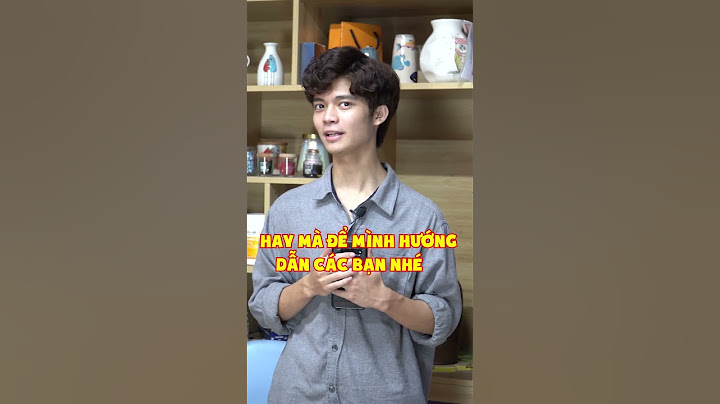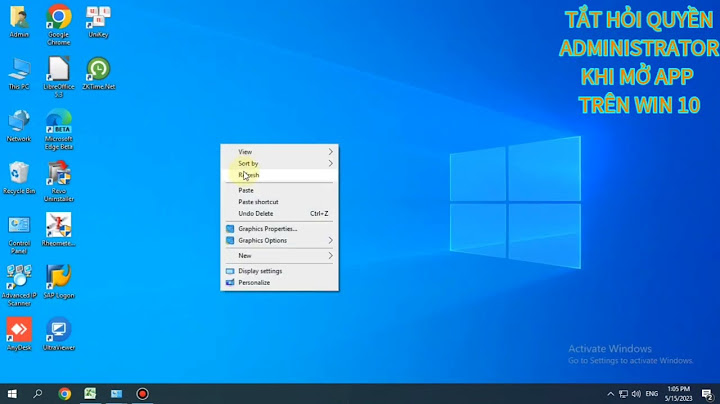Thuế môn bài là 1 loại thuế trực thu và được thu hàng năm. Tuy mức nộp thuế môn bài không lớn nhưng là nghĩa vụ bắt buộc, trừ một số trường hợp được miễn. Vì thế, định kỳ hàng năm, những doanh nghiệp, hộ, cá nhân kinh doanh thuộc diện nộp thuế phải lập tờ khai thuế môn bài mẫu số 01/LPMB gửi cơ quan thuế. Show
Quý khách cần lưu ý, khi kê khai lệ phí môn bài sẽ sử dụng Mẫu số: 01/LPMB Ban hành kèm theo Thông tư số 80/2021/TT-BTC. Hiện nay, hầu hết các cơ quan thuế sẽ yêu cầu doanh nghiệp lập tờ khai và nộp tiền trực tuyến nên trong bài viết này dịch vụ kế toán TinLaw sẽ hướng dẫn Quý khách cách lập tờ khai thuế môn bài lần đầu trên HTKK và qua mạng; cách lập Tờ khai thuế môn bài cho văn phòng đại diện, chi nhánh cùng tỉnh, khác tỉnh. Thời hạn nộp Tờ khai lệ phí môn bàiTheo khoản 1 điều 10 Nghị định 126/2020/NĐ-CP hạn nộp tờ khai thuế môn bài như sau: “Người nộp lệ phí môn bài (trừ hộ kinh doanh, cá nhân kinh doanh) mới thành lập (bao gồm cả doanh nghiệp nhỏ và vừa chuyển từ hộ kinh doanh) hoặc có thành lập thêm đơn vị phụ thuộc, địa điểm kinh doanh hoặc bắt đầu hoạt động sản xuất, kinh doanh thực hiện nộp hồ sơ khai lệ phí môn bài chậm nhất là ngày 30 tháng 01 năm sau năm thành lập hoặc bắt đầu hoạt động sản xuất, kinh doanh.  Hướng dẫn cách lập và nộp tờ khai thuế môn bài 01/LPMB qua mạng 2023 Như vậy thời gian nộp tờ khai thuế môn bài theo quy định mới nhất là:
Lưu ý: Doanh nghiệp mới thành lập thì nộp tờ khai lệ phí môn bài lần đầu, nếu doanh nghiệp thay đổi vốn điều lệ thì khi nộp tờ khai vẫn được xem là nộp Tờ khai lệ phí môn bài lần đầu nhé. Ví dụ:
Xem thêm: Thuế môn bài là gì? Đối tượng nào phải nộp thuế môn bài? Cách lập và nộp tờ khai thuế môn bài qua mạng cho doanh nghiệp mới thành lập, thay đổi vốnCách 1: Cách lập và nộp tờ khai thuế môn bài qua mạng trực tuyến trên trang thuedientu.gdt.gov.vnChú ý:
Bước 1: Đăng nhập vào trang thuedientu.gdt.gov.vnQuý khách đăng nhập vào trang thuedientu.gdt.gov.vn bằng MST của doanh nghiệp có thêm chữ -QL (tức là Tài khoản chữ ký số của doanh nghiệp). Mật khẩu vẫn giống như khi đăng nhập bằng MST thường. Nếu tên đăng nhập chỉ để nguyên là MST mà không có đuôi “-QL” thì khi đăng nhập vào trang thuedientu sẽ chỉ nộp được tờ khai thuế thôi, không nộp được tiền thuế. Ví dụ: MST là: 0106208535 thì các bạn gõ vào: 0106208535-QL, nhập mật khẩu như khi đăng nhập bình thường nhé.  Đăng nhập vào trang thuedientu.gdt.gov.vn Sau khi đăng nhập thành công -> Quý khách kiểm tra xem doanh nghiệp mình đã đăng ký Tờ khai lệ phí môn bài chưa, cụ thể như sau:
Cách kiểm tra như sau: Các bạn bấm vào mục “Khai thuế” -> “Đăng ký tờ khai” -> Trên đó sẽ hiển thị toàn bộ các Tờ khai thuế mà doanh nghiệp đã đăng ký:
Bước 2: Đăng ký tờ khai thuế môn bài theo mẫu 01/LPMB (Bỏ qua bước này nếu đã đăng ký rồi)Sau khi đăng nhập thành công -> Các bạn bấm vào “Khai thuế” -> “Đăng ký tờ khai” -> Bấm vào “Đăng ký thêm tờ khai”  Sau khi bấm vào “Đăng ký thêm tờ khai” hệ thống sẽ hiển thị danh sách tờ khai chưa đăng ký như ảnh bên dưới:  Quý khách kéo chuột tìm đến Mục THUẾ MÔN BÀI -> Tích chọn vào ô vuông “01/LPMB – Tờ khai lệ phí môn bài (TT80/2021) -> Tiếp đo kéo xuống bấm “Tiếp tục” -> Chấp nhận.  \=> Như vậy là đăng ký Tờ khai thuế môn bài thành công nhé. Bây giờ đã có thể Kê khai thuế môn bài trực tuyến trên trang thuedientu rồi. Bước 3: Lập tờ khai lệ phí môn bài qua mạng trên trang thuedientu:Bấm vào mục “Khai thuế” -> “Kê khai trực tuyến” -> Lựa chọn Tờ khai “01/LPMB – Tờ khai lệ phí môn bài (TT80/2021)” -> Kiểm tra Loại tờ khai có phải là Chính thức hay Bổ sung -> Kiểm tra năm kê khai (có đúng năm doanh nghiệp mình thành lập không) -> Tiếp tục.  -> Tiếp đó sẽ xuất hiện Tờ khai lệ phí môn bài -> Quý khách sẽ khai trực tiếp trên Tờ khai này, trình tự như sau: 
Sau khi nhập xong các chỉ tiêu, Quý khách bấm “Hoàn thành kê khai”. Hệ thống hiển thị màn hình hoàn thành kê khai, Quý khách kiểm tra lại thông tin đã kê khai.  -> Tiếp theo, bấm “Ký và nộp tờ khai” vậy là đã xong phần Tờ khai thuế môn bài rồi. -> Để kiểm tra lại, Quý khách có thể bấm vào mục “Tra cứu” -> Vào phần “Tờ khai” -> Để kiểm tra tình trạng Tờ khai nộp thành công hay chưa nhé. Sau khi nộp tờ khai lệ phí môn bài qua mạng thì Quý khách phải nộp Tiền lệ phí môn bài. TinLaw xin nhắc lại là việc nộp tờ khai thuế môn bài chỉ thực hiện 1 lần khi mới thành lập, hoặc nếu có thay đổi về vốn thì mới nộp. Các năm sau chỉ cần nộp tiền thuế, không cần làm tờ khai này nữa. Có 2 cách để nộp tiền thuế như sau:
Cách 2: Cách lập tờ khai thuế môn bài trên HTKK rồi nộp qua mạngNếu không làm tờ khai môn bài trực tiếp trên trang thuedientu.gdt.gov.vn thì Quý khách có thể làm tờ khai trên HTKK rồi tải lên thuedientu.gdt.gov.vn để nộp. Cách này Quý khách cũng phải chuẩn bị Token (Chữ ký số) và Tài khoản ngân hàng nhé. Xem thêm: Hướng dẫn tải và cài đặt phần mềm hỗ trợ kê khai thuế HTKK phiên bản mới nhất Bước 1: Đăng nhập vào phần mềm HTKK:Mở phần mềm hỗ trợ kê khai => Gõ mã số thuế -> Ấn “Đồng Ý”  Bước 2: Chọn Tờ khai:\=> Kích chọn “Tờ khai lệ phí môn bài (01/LPMB)” màn hình hiện ra bảng chọn kỳ tính tính thuế:  Bước 3: Chọn kỳ kê khai lệ phí môn bài: Nếu bạn làm tờ khai lệ phí môn bài cho cơ sở mới thành lập trong năm 2023 thì tích vào nút “Cơ sở mới thành lập” –> Sau khi chọn xong Quý khách ấn “Đồng ý” Bước 4: Làm tờ khai lệ phí môn bài (Theo mẫu 01/LPMB)–> Màn hình sẽ hiển thị ra tờ khai lệ phí môn bài mẫu 01/LPMB như ảnh bên dưới:  Các bạn điền thông tin vào tờ khai này, cụ thể như sau: Tại Mục 1: Người nộp lệ phí môn bài:
Phần mềm Cho phép chọn trong danh mục các giá trị: 3.000.000, 2.000.000, 1.500.000, 1.000.000, 500.000, 300.000, 250.000, 150.000 VNĐ. Quý khách dựa vào vốn điều lệ để xác định mức thuế môn bài của doanh nghiệp mình nhé. Chi tiết Quý khách xem tại đây: Các bậc thuế môn bài mới nhất Lưu ý với các bạn rằng:
Bước 5: Ấn ” Ghi” và Kết xuất tờ khai lệ phí môn bài\=> Sau khi Quý khách làm xong tờ khai thuế thì tiến hành kết xuất tờ khai ở dạng XML để nộp qua mạng:   Bước 6: Tải tờ khai thuế XML lên hệ thống thuế điện tửSau khi kết xuất XML thành công, bước tiếp theo là tải tờ khai lên trang thuedientu. Quý khách thực hiện tải tờ khai như sau:
\=> Các bạn bấm vào “Chọn tệp tờ khai” để chọn file upload lên:
Bước 7: Ký điện tửTrước khi tiến hành thực hiện ký điện tử, Quý khách phải đảm bảo rằng USD Token (chứ ký số) đã được cắm vào máy tính (Và lưu ý là nếu là cắm lần đầu thì cần phải cài đặt chữ ký số vào máy thì mới ký được) Sau khi đã tải được tờ khai thuế lên Quý khách bấm vào “Ký điện tử”  Sau khi Quý khách bấm vào “Ký điện Tử” màn hình sẽ hiện thị ra cửa sổ yêu cầu nhập mã PIN:  Các bạn nhập mã PIN đúng và chọn nút “Chấp nhận”, Hệ thống báo ký điện tử thành công Bước 8: Nộp tờ khai lệ phí môn bài qua mạngSau khi đã thực hiện ký điện tử thành công, Quý khách tiến hành ấn vào nút “Nộp tờ khai” để gửi tờ khai thuế qua mạng đến cơ quan thuế quản lý.  Hệ thống sẽ hiển thị danh sách tờ khai đã gửi tới Cơ quan thuế để Quý khách kiểm tra. Đến đây là Quý khách đã hoàn thành việc gửi tờ khai thuế đến cơ quan thuế qua mạng tại trang web http://thuedientu.gdt.gov.vn  Cách ký điện tử và nộp tờ khai thuế qua mạng Vậy là hoàn thành việc nộp tờ khai thuế môn bài lần đầu qua mạng. Để nộp tiền thuế môn bài qua mạng chúng tôi sẽ có bài hướng dẫn chi tiết sau. Ngay sau khi Quý khách nộp tờ khai thành công thì sẽ có 1 thông báo Tiếp nhận hồ sơ khai thuế điện tử gửi vào mail đã đăng ký nhận thông tin của doanh nghiệp Quý khách với tiêu đều “Thong bao thue” để xác nhận ngày giờ cơ quan thuế tiếp nhận hồ sơ khai thuế. Hồ sơ khai thuế điện tử sẽ được cơ quan thuế tiếp tục kiểm tra và trả Thông báo về việc chấp nhận hay không chấp nhận trong thời gian 01 ngày làm việc kể từ thời điểm cơ quan thuế tiếp nhận hồ sơ khai thuế điện tử. Hướng dẫn lập tờ khai thuế môn bài cho văn phòng đại diện, chi nhánh cùng tỉnh trụ sở chính2) Trường hợp người nộp lệ phí có đơn vị phụ thuộc (chi nhánh, văn phòng đại diện, địa điểm kinh doanh) kinh doanh ở cùng địa phương cấp tỉnh thì người nộp lệ phí thực hiện nộp Hồ sơ khai lệ phí môn bài của các đơn vị phụ thuộc đó cho cơ quan thuế quản lý trực tiếp của người nộp lệ phí; (Theo Điều 5 Thông tư 302/2016/TT-BTC) Như vậy:
Xem thêm: Văn phòng đại diện có phải nộp thuế môn bài không? -> Quý khách sẽ dùng MST của công ty để đăng nhập vào phần mềm HTKK  -> Tiếp theo chọn “Cơ sở mới thành lập – Ngày phát sinh (Theo giấy phép thành lập chi nhánh, văn phòng đại diện)”  -> Tiếp đó, tại Mục 2: Đơn vị trực thuộc hạch toán phụ thuộc cùng địa phương: Quý khách ghi rõ MST, Tên, Địa chỉ của văn phòng đại diện, chi nhánh cùng Tỉnh và ghi số tiền thuế phải nộp:
Với:
-> Sau đó Quý khách Lưu và kết xuất tờ khai  Sau khi chọn “Kết xuất XML”sẽ hiện ra một cửa sổ như sau:  Đến đây là đã tạo xong là tờ khai thuế môn bài cho văn phòng đại diện, chi nhánh cùng tỉnh trên phần mềm HTKK. Các bước nộp tờ khai lệ phí môn bài còn lại thì thực hiện giống với bước 6 và bước 7 của Cách 2 nhé.
Ví dụ: Công ty TinLaw thành lập Chi nhánh ngày 29/08/2023 -> Thì hạn nộp Tờ khai lệ phí môn bài cho chi nhánh là ngày 30/1/2024. Xem thêm: Cách tải File Excel vào phần mềm HTKK mới nhất Hướng dẫn lập và nộp tờ khai thuế môn bài cho chi nhánh, văn phòng đại diện khác tỉnh trụ sở chính2) Trường hợp người nộp lệ phí có đơn vị phụ thuộc (chi nhánh, văn phòng đại diện, địa điểm kinh doanh) kinh doanh ở khác địa phương cấp tỉnh nơi người nộp lệ phí có trụ sở chính thì đơn vị phụ thuộc thực hiện nộp Hồ sơ khai lệ phí môn bài của đơn vị phụ thuộc cho cơ quan thuế quản lý trực tiếp đơn vị phụ thuộc. (Theo Điều 5 Thông tư 302/2016/TT-BTC) Như vậy:
-> Quý khách đăng nhập vào phần mềm HTKK bằng MST của văn phòng đại diện, chi nhánh -> Chọn “Tờ khai lần đầu” -> Trong tờ khai Chỉ ghi “Cột số tiền thuế phải nộp”.  Sau đó Quý khách Lưu và kết xuất tờ khai  Sau khi chọn “Kết xuất XML”sẽ hiện ra một cửa sổ như sau:  Đến đây là đã tạo xong là tờ khai thuế môn bài trên phần mềm HTKK cho văn phòng đại diện, chi nhánh khác tỉnh trụ sở chính. Các bước nộp tờ khai lệ phí môn bài còn lại thì thực hiện giống với bước 6 và bước 7 của Cách 2 nhé.
Ví dụ: Công ty A thành lập Chi nhánh ngày 29/08/2023 -> Thì hạn nộp Tờ khai lệ phí môn bài của chi nhánh là ngày 30/1/2024. Hướng dẫn kiểm tra thông báo xác nhận đã nộp tờ khai thuế qua mạng tại mailHiện nay việc nộp tờ khai thuế môn bài qua mạng sẽ được cơ quan thuế gửi thông báo xác nhận theo 2 bước:
\=> Quý khách kiểm tra email đã đăng ký để xem thông báo đã nhận tờ khai của cơ quan thuế. Lưu ý: Quý khách cần quan tâm đến thông báo tại bước 2: thông báo về việc chấp nhận hay không chấp nhận hồ sơ khai thuế
\=> Thì là Quý khách đã nộp tờ khai thuế thành công
Lưu ý: Việc ghi nhận nghĩa vụ nộp hồ sơ khai thuế của người nộp thuế: ghi nhận theo thông báo tại bước 1 Như vậy, mọi sai sót, lỗi kê khai trên hồ sơ khai thuế của người nộp thuế sẽ được tự động kiểm tra và hiển thị đầy đủ trên thông báo bước 2 cùng với cách xử lý lỗi, khắc phục sai sót thay cho việc cán bộ thuế trực tiếp hướng dẫn để đảm bảo tính thống nhất, khách quan. Người nộp thuế chỉ phải hoàn chỉnh, sửa lỗi kê khai một lần và gửi lại hồ sơ khai điều chỉnh/bổ sung điện tử để hoàn thành nghĩa vụ nộp hồ sơ khai thuế. Thời gian điều chỉnh/bổ sung không ảnh hưởng đến thời gian đã nộp hồ sơ của Người nộp thuế. Tuy nhiên, nếu Người nộp thuế khi nhận được thông báo bước 2 nhưng không điều chỉnh/bổ sung hồ sơ khai thuế theo hướng dẫn, thì Người nộp thuế vẫn chưa được cơ quan thuế ghi nhận là hoàn thành nghĩa vụ nộp hồ sơ khai thuế. Do đó, để đảm bảo quyền lợi và nghĩa vụ của Người nộp thuế, đề nghị Người nộp thuế thực hiện theo hướng dẫn ghi trên thông báo và gửi lại hồ sơ khai thuế đã điều chỉnh/bổ sung cho cơ quan thuế. Từng tình huống sai sót, hướng dẫn xử lý sẽ được hiển thị khi hồ sơ khai thuế của Người nộp thuế nhận được thông báo bước 2 là Hồ sơ khai thuế không được chấp nhận Trên đây là cách lập và nộp tờ khai thuế môn bài qua mạng cho các trường hợp doanh nghiệp mới thành lập, thay đổi vốn điều lệ và thành lập văn phòng đại diện, chi nhánh mới. Tất cả các doanh nghiệp trên cả nước sẽ kê khai trực tuyến trên trang thuedientu.gdt.gov.vn. Quý khách cần tư vấn thêm vui lòng liên hệ với chúng tôi để sớm nhận được hỗ trợ, giải đáp! |